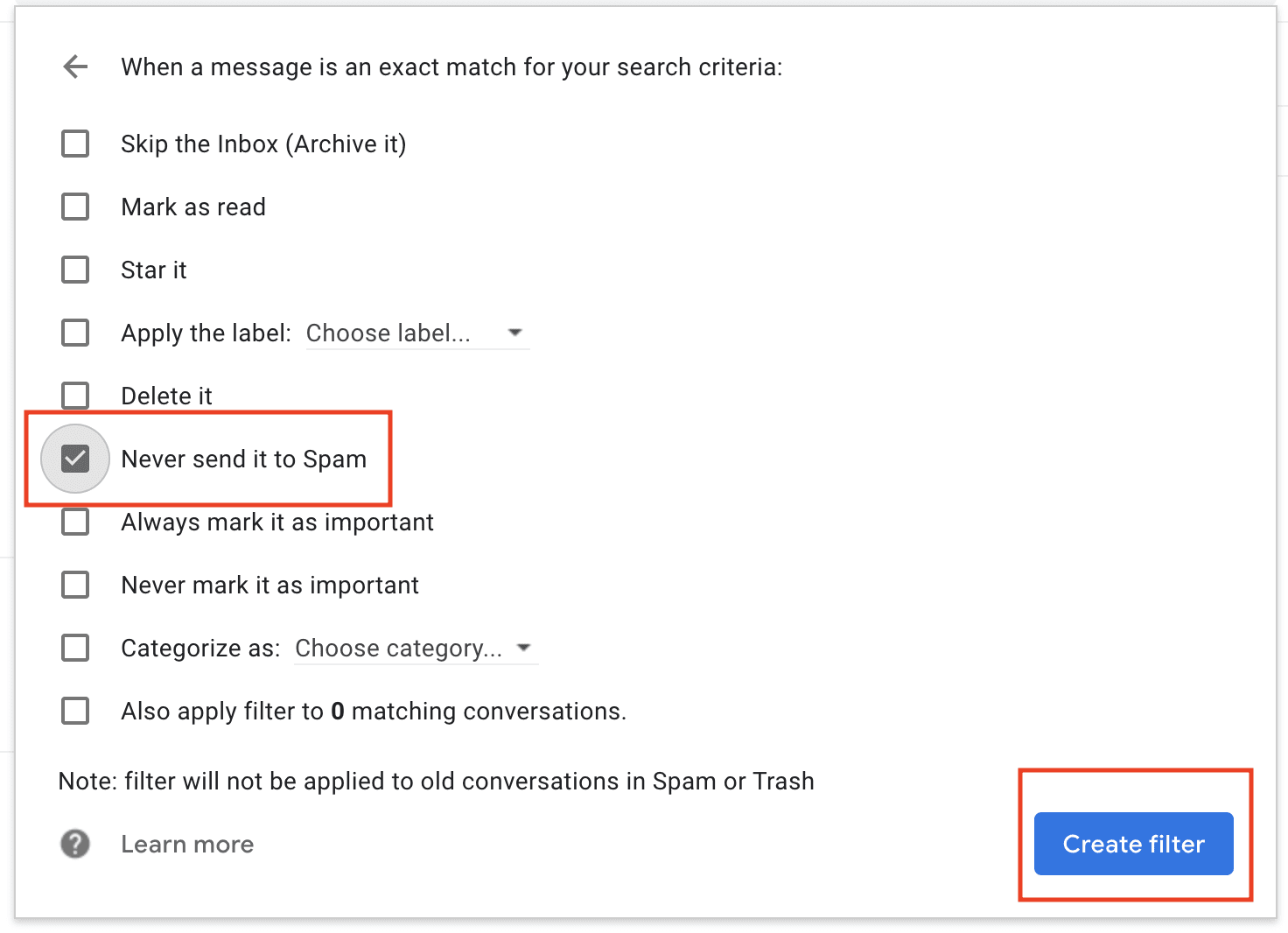Τελευταία ενημέρωση: 4 Δεκεμβρίου 2024
Αν ο πάροχος υπηρεσιών email, στέλνει τα email της Binance στον φάκελο ανεπιθύμητων, μπορείτε να ακολουθήσετε τις παρακάτω οδηγίες για να προσθέσετε τις διευθύνσεις email της Binance στη λίστα επιτρεπόμενων. Λάβετε υπόψη ότι η λίστα με τα email που παρέχεται σε αυτό το άρθρο είναι μόνο για αναφορά. Η Binance ενδέχεται να σας στείλει email χρησιμοποιώντας άλλες διευθύνσεις email.
Αν λάβετε ύποπτα email που ισχυρίζονται ότι προέρχονται από την Binance, επικοινωνήστε με την Υποστήριξη πελατών για επαλήθευση. Για περισσότερες λεπτομέρειες, ανατρέξτε στην ενότητα Πώς να προστατεύετε τα κρύπτο σας από email ηλεκτρονικού "ψαρέματος".
Ας δούμε πώς μπορείτε να προσθέσετε διευθύνσεις email στη λίστα επιτρεπόμενων σε τρεις δημοφιλείς διακομιστές email: Apple Mail/iCloud, Outlook και Gmail. Λάβετε υπόψη ότι οι οδηγίες είναι μόνο για αναφορά.
Για να προσθέσετε διευθύνσεις email στη λίστα επιτρεπόμενων χρησιμοποιώντας το Apple Mail, ακολουθήστε τα παρακάτω βήματα:
1. Ανοίξτε το Apple Mail και συνδεθείτε στον λογαριασμό σας.
2. Από το επάνω μενού, κάντε κλικ στο [Ταχυδρομείο] - [Ρυθμίσεις].

3. Μεταβείτε στην καρτέλα [Κανόνες].
4. Κάντε κλικ στην επιλογή [Προσθήκη κανόνα].
5. Δώστε ένα όνομα στον κανόνα, όπως "Λίστα επιτρεπόμενων".

6. Στην ενότητα "Προϋποθέσεις" ορίστε τον κανόνα σε [Από] και [Περιέχει].
7. Εισαγάγετε τη διεύθυνση email που θέλετε να προσθέσετε στη λίστα επιτρεπόμενων.
8. Στην ενότητα "Ενέργειες" ορίστε τον κανόνα σε [Μετακίνηση μηνύματος] και επιλέξτε [Εισερχόμενα].
9. Κάντε κλικ στο [OK] για να αποθηκεύσετε τον κανόνα.
Ιστότοπος:
1. Συνδεθείτε στο email σας στο Outlook και μεταβείτε στις [Ρυθμίσεις].

2. Κάντε κλικ στην επιλογή [Email] - [Ανεπιθύμητα email]. Θα δείτε την επιλογή [Ασφαλείς αποστολείς και τομείς].

3. Κάντε κλικ στην επιλογή [Προσθήκη] για να προσθέσετε τις επίσημες διευθύνσεις email της Binance στη λίστα. Αυτό μπορεί να βεβαιώσει ότι το Outlook δεν θα μεταφέρει τα email της Binance στον φάκελο ανεπιθύμητων. Κάντε κλικ στο κουμπί [Αποθήκευση] για να αποθηκεύσετε τις ρυθμίσεις σας.
Για παράδειγμα, ακολουθούν μερικές διευθύνσεις email Binance που μπορείτε να προσθέσετε στη λίστα επιτρεπόμενων:

Εφαρμογή Outlook:
1. Ανοίξτε την εφαρμογή Outlook Mail και συνδεθείτε στον λογαριασμό σας.
2. Από το επάνω μενού, κάντε κλικ στο [Outlook] - [Ρυθμίσεις].
3. Μεταβείτε στην καρτέλα [Ανεπιθύμητη αλληλογραφία].
4. Θα δείτε την επιλογή [Ασφαλείς αποστολείς].
5. Κάντε κλικ στο [+] στο κάτω μέρος για να προσθέσετε στη λίστα τις επίσημες διευθύνσεις email της Binance.


1. Συνδεθείτε στον λογαριασμό σας Gmail και μεταβείτε στις [Ρυθμίσεις]- [Προβολή όλων των ρυθμίσεων].
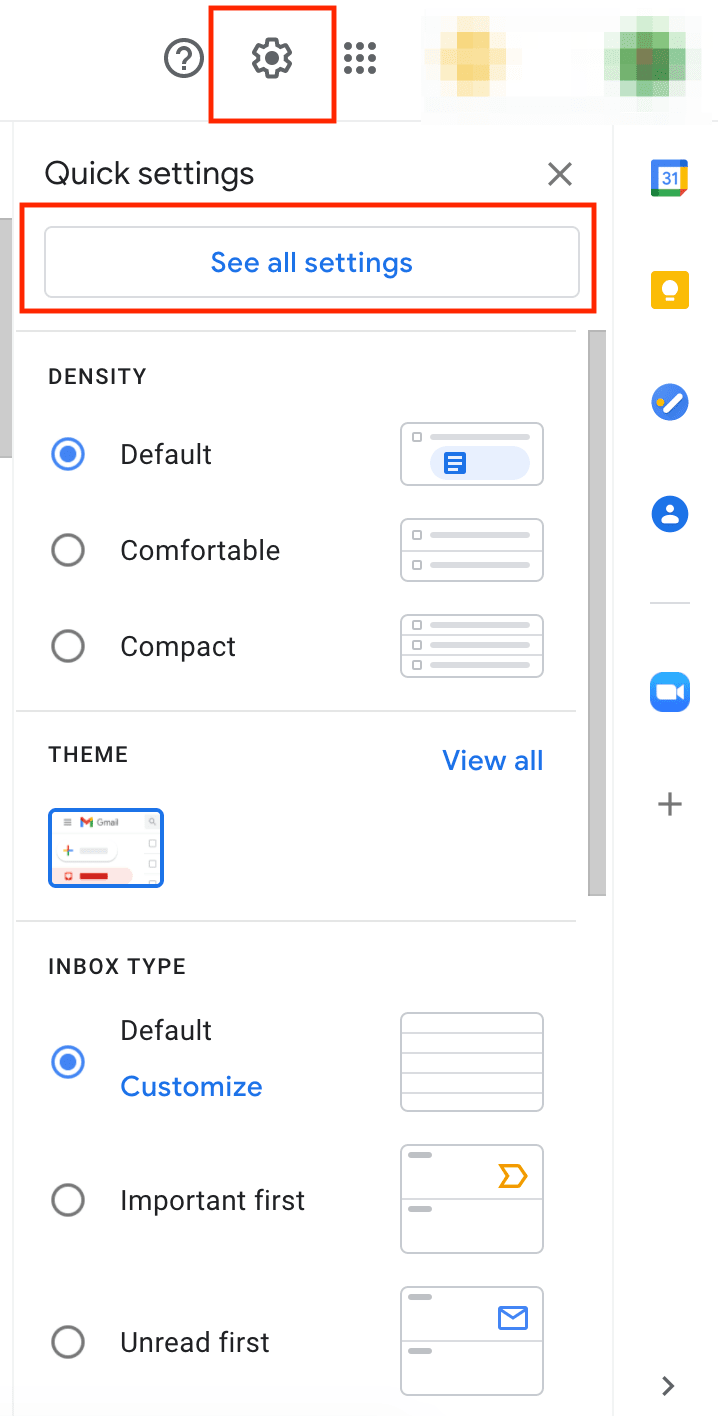
2. Μεταβείτε στην καρτέλα [Φίλτρα και αποκλεισμένες διευθύνσεις]. Κάντε κλικ στην επιλογή [Δημιουργία νέου φίλτρου].
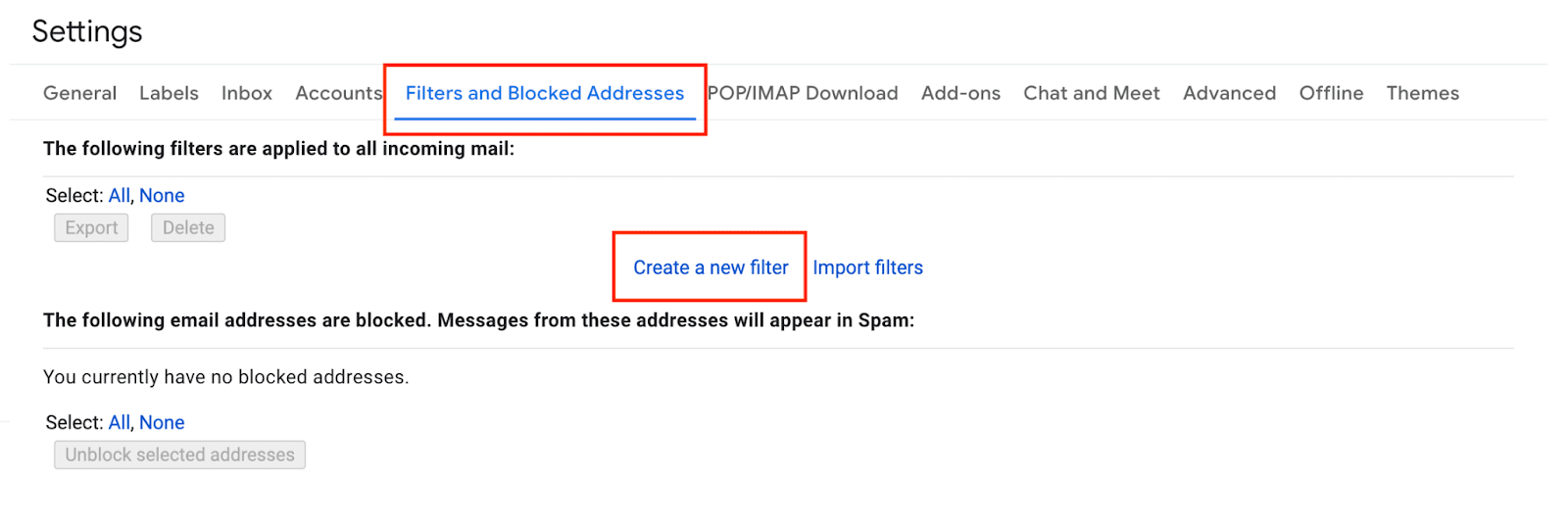
3. Κάντε αντιγραφή και επικόλληση των επίσημων διευθύνσεων email της Binance στο πεδίο [Από] και κάντε κλικ στην επιλογή [Δημιουργία φίλτρου].
Για παράδειγμα, ακολουθούν μερικές διευθύνσεις email Binance που μπορείτε να προσθέσετε στη λίστα επιτρεπόμενων:
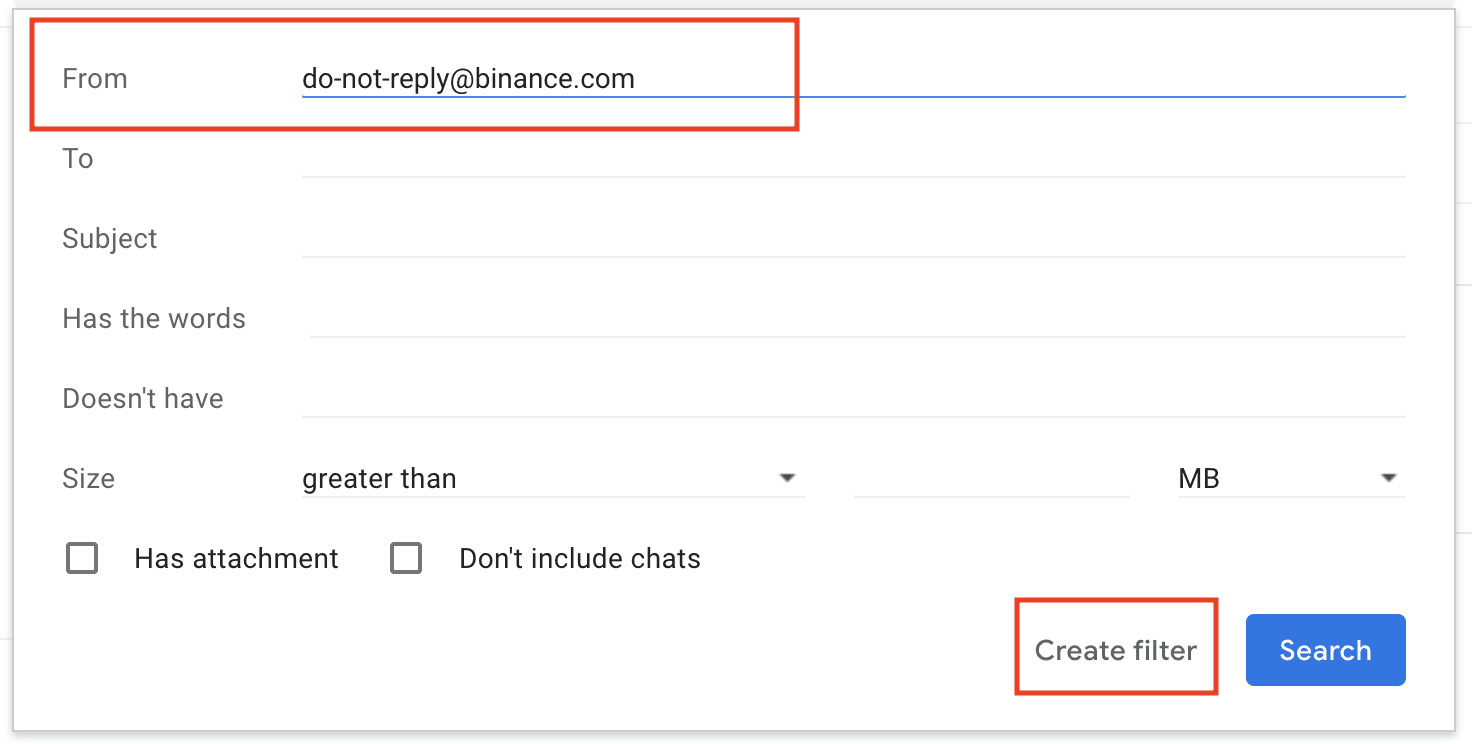
4. Επιλέξτε το κουτί δίπλα από την επιλογή [Να μην στέλνεται ποτέ στα Ανεπιθύμητα]και κάντε κλικ στην επιλογή [Δημιουργία φίλτρου].